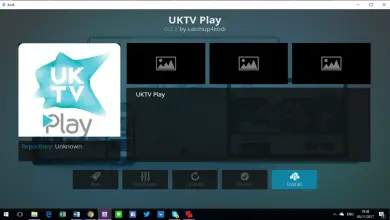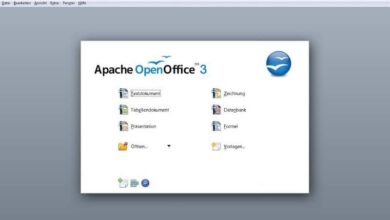Comment insérer un fichier audio ou musical dans un document Word
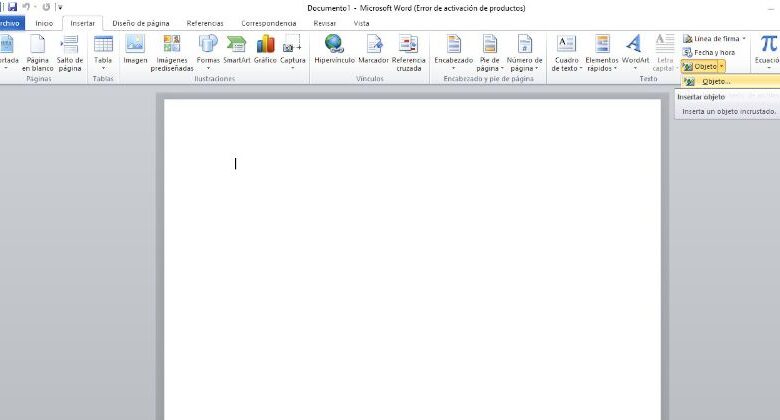
Vous arrive-t-il d’écouter Word et de ne penser qu’à la création et à l’édition de documents à partir de votre téléphone portable ou de votre PC? Eh bien, Word dispose d’outils utiles et faciles à utiliser. Il existe des outils qui ne sont pas si évidents, mais qui ne nécessitent que de suivre une étape par étape pour y parvenir, par exemple, Insérer l’audio dans Word.
Oui, dans Word, vous pouvez insérer un fichier audio , même si l’audio provient de votre appareil mobile. Ne soyez pas surpris, vous n’êtes pas le seul à ne pas avoir utilisé cet outil pratique et simple d’utilisation.
Désormais, non seulement vous pourrez insérer plusieurs images dans un document Word , mais il est également possible d’y insérer un fichier audio avant de l’envoyer afin que d’autres personnes puissent voir et entendre ce que vous souhaitez diffuser en même temps. N’hésitez pas, continuez et suivez les étapes de la façon de le faire dans le guide qui vous sera donné ci-dessous.
Avant de commencer, nous vous recommandons de mettre à jour Microsoft Office 2016 vers la dernière version afin de pouvoir terminer le didacticiel rapidement et facilement.
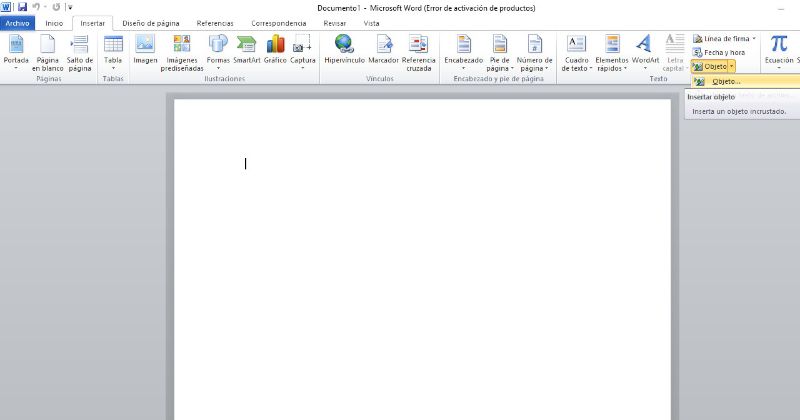
Informations à prendre en compte lors de la tentative d’insertion audio dans Word
N’oubliez pas que le programme Word a été conçu comme une ressource pour créer des documents professionnels , avec des outils qui nous permettent de les gérer plus facilement. Pour cette raison, il est essentiel de se familiariser avec chacun d’eux et de parvenir à une utilisation efficace et complète de Word, pour tout type de travail.
Important: assurez-vous d’ activer Microsoft Office sur votre PC , en particulier Word Pourquoi devriez-vous le faire?, Afin de pouvoir exécuter les étapes suivantes sans incident. Comment peux-tu le faire? Vous devez ouvrir Word, cliquez sur l’onglet «Fichier», cliquez sur l’onglet «Compte» et vous pouvez immédiatement voir si vous avez Word actif.
Étapes pour insérer un fichier audio dans un document Word
Ensuite, nous vous expliquerons en quelques étapes simples, comment insérer de la musique de votre PC dans votre document Word , afin de personnaliser votre document.
- Lorsque vous avez ouvert Word pour créer un document, cliquez sur l’onglet «Insertion», puis sur l’option «Objet». Pour mieux l’identifier, c’est à côté de «Zone de texte», placez le curseur de la souris sur la boîte blanche et il dira «Objet».
- Lorsque la boîte s’ouvre, vous sélectionnez l’endroit où il est dit «Créer à partir d’un fichier» ou «Créer à partir d’un fichier» tel qu’il apparaît. Appuyez sur «Parcourir», et immédiatement les options que vous avez sur votre ordinateur, dossiers, documents, entre autres, s’ouvriront.
- Vous devez rechercher parmi les dossiers l’ emplacement de l’audio ou de l’enregistrement , de votre préférence ou celui demandé dans votre document.
- Sélectionnez l’option audio que vous souhaitez, après avoir cliqué sur «Insérer» ou Ouvrir «tel qu’il apparaît, dans cette option, vous verrez deux cases. Si vous cliquez sur «lier le fichier», il sera présenté sous forme de lien et lorsque vous l’ouvrirez, vous devrez double-cliquer.
- Si vous appuyez sur l’option «afficher sous forme d’icône», vous pouvez modifier l’icône de présentation à tout moment, et elle s’affichera avec l’icône que vous avez choisie. Il n’y a que trois icônes disponibles, de cette façon, vous aurez votre document avec l’audio prêt , à envoyer par e-mail.
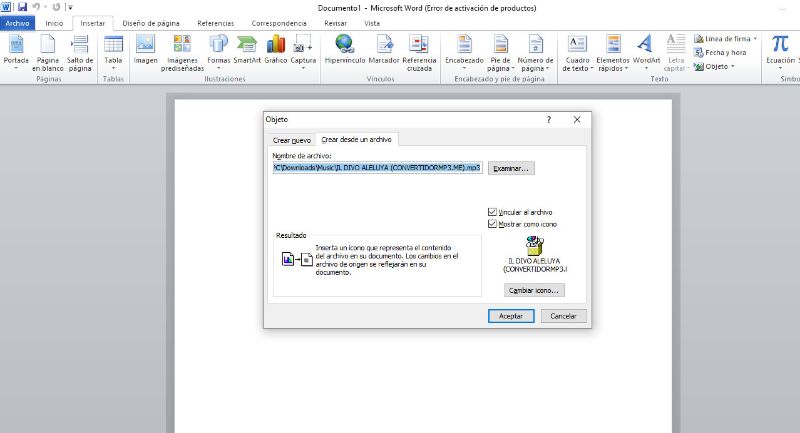
Combien d’audios peuvent être insérés dans un document Word?
En fait, vous pouvez utiliser ceux que vous voulez, vous devez tenir compte du fait qu’ils seront joués individuellement, c’est-à-dire en cliquant un par un pour les écouter. Cependant, c’est une excellente option lors de la rédaction de votre document et de l’ insertion d’audios en même temps , une combinaison qui rend votre document unique.
Avantages de l’utilisation de cet outil dans nos métiers
Comment cet aspect pratique de Word vous est-il bénéfique? Eh bien, nous allons vous donner de bonnes raisons pour lesquelles, pour mettre en pratique cette fonctionnalité didactique de l’application Microsoft Word .
- La praticité de ces options: leur accès facile, nous pouvons avoir un contenu complet organisé en combinant l’écriture avec l’audio et en rendant le document plus efficace.
- Il vous permet de modifier en quelques clics, et de complètement repenser sans aucun problème, et de tout visualiser avant de le finaliser.
- Quelle que soit la version de Word que vous avez, vous disposez de cet outil utile. Nous pouvons vous assurer qu’une fois que vous aurez commencé à mettre en pratique les conseils donnés dans ce guide simple, vous n’hésiterez pas à l’utiliser. Et avec des procédures qui ont toujours été à portée de main.